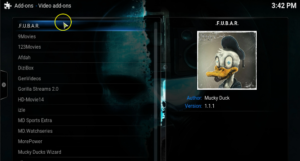वाई-फाई पासवर्ड खोजने के लिए यूजर गाइड
वाई-फ़ाई पासवर्ड ढूंढें: हाल ही में, मैं अपना आईपैड मिनी स्थापित कर रहा था, लेकिन दुर्भाग्य से, मुझे अपने घर के वाई-फाई नेटवर्क के लिए पासवर्ड याद नहीं था। हालाँकि, कुछ घंटे बिताने के बाद इसे my . पर नेटवर्क वरीयताएँ में खोजने का प्रयास किया गया मैकबुक प्रो , अचानक मुझे एहसास हुआ कि मैं गलत जगह खोज रहा था।
ओएस एक्स के कई संस्करणों में वापस डेटिंग, पासवर्ड को एक एप्लिकेशन में सहेजा गया है जिसे कहा जाता है कीचेन पहुंच . इसलिए यदि आप एक ऐसा पासवर्ड खोज रहे हैं जिसे आप याद नहीं रख सकते हैं, तो आप भाग्य में हैं। हमारे गाइड को पढ़ें मैक पर वाई-फाई पासवर्ड कैसे खोजें ...
MacOS पर वाई-फाई पासवर्ड कैसे दिखाएं
चरण 1:
सबसे पहले, किचेन एक्सेस को स्पॉटलाइट सर्च में दर्ज करें (  ) ऊपरी-दाएँ मेनू बार पर।
) ऊपरी-दाएँ मेनू बार पर।
चरण दो:
साइडबार में, याद रखें कि आप पासवर्ड पर टैब करते हैं। साथ ही, उस नेटवर्क को खोजें जिसके लिए आप पासवर्ड चाहते हैं और उस पर डबल टैप करें।
चरण 3:
खटखटाना शो पासवर्ड . फिर अपने व्यवस्थापक उपयोगकर्ता नाम और पासवर्ड की पुष्टि करें।
चरण 4:
हालाँकि, आपके व्यवस्थापक के नाम और पासवर्ड को फिर से इनपुट करने के लिए एक संकेत दिखाई देता है।
चरण 5:
वाई-फाई पासवर्ड के आगे टेक्स्ट बॉक्स में दिखाई देता है शो पासवर्ड .
किचेन एक्सेस आपके एप्लिकेशन, इंटरनेट और वेब फॉर्म पासवर्ड को भी बचाता है। तो अगर आप किस्मत में हैं या उनमें से किसी एक को भी भूल जाते हैं तो किचेन एक्सेस आपकी मदद करता है। इसके अलावा, यदि पासवर्ड प्रबंधन कुछ ऐसा है जिसमें आप महान नहीं हैं, तो मैक ऐप स्टोर पर 1Password देख रहे हैं। हालाँकि, जहाँ भी आप उनका उपयोग करते हैं, पासवर्ड का रिकॉर्ड रखने के लिए यह एक आवश्यक ऐप है, विशेष रूप से हाल की घटनाओं जैसे हार्टब्लड बग (गंभीर भेद्यता) के आलोक में।
निष्कर्ष:
यदि आप macOS के लिए किसी अन्य पासवर्ड टिप्स और ट्रिक्स के बारे में जानते हैं, तो हमें नीचे टिप्पणी अनुभाग में बताएं। इसके अलावा, आगे के प्रश्नों और प्रश्नों के लिए हमें नीचे टिप्पणी अनुभाग में बताएं। यदि आप कुछ और साझा करना चाहते हैं तो आप एक टिप्पणी भी छोड़ सकते हैं!
यह भी पढ़ें: